當前位置:首頁 > 幫助中心 > 新筆記本電腦系統怎么裝?新筆記本裝系統步驟【圖示】
新筆記本電腦系統怎么裝?新筆記本裝系統步驟【圖示】
新筆記本電腦系統怎么裝?很多朋友都喜歡追求新的系統,但也有用戶喜歡自己的系統足夠穩定耐用,就會選擇將原win11系統安裝為win10系統。如果你也是后者,新買的電腦預裝win11系統的話,可以考慮使用u盤啟動盤重裝系統。有興趣的朋友,一起來學習新筆記本裝系統步驟圖示。
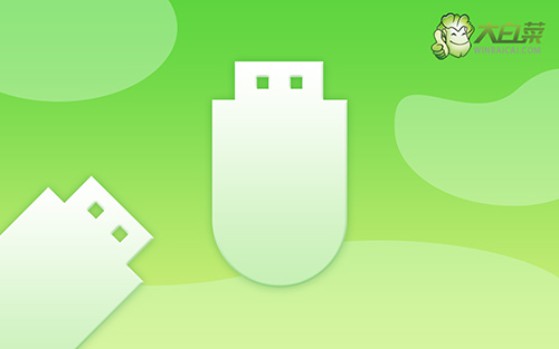
一、重裝系統需要的工具
系統版本: Windows 10專業版
安裝工具:大白菜u盤啟動盤制作工具(點擊紅字下載)
二、重裝系統前期的準備
1、電腦數據備份:重裝系統一般都會直接清理掉系統盤所有數據,所以你需要備份好里面的數據,比如說找個硬盤來存放。
2、u盤啟動模式:在制作u盤啟動盤的時候,需要選擇對應的啟動模式:USB—HDD適用近些年的電腦,而USB—ZIP則適用于年份較久的電腦。根據情況選擇并制作u盤啟動盤即可。
3、下載系統鏡像:網絡搜索并打開msdn我告訴你網站,點擊左側的操作系統欄目,即可去找需要的Windows系統版本,選中后,你會在右側頁面看到更詳細的內容,直接復制鏡像對應鏈接,使用迅雷下載即可。
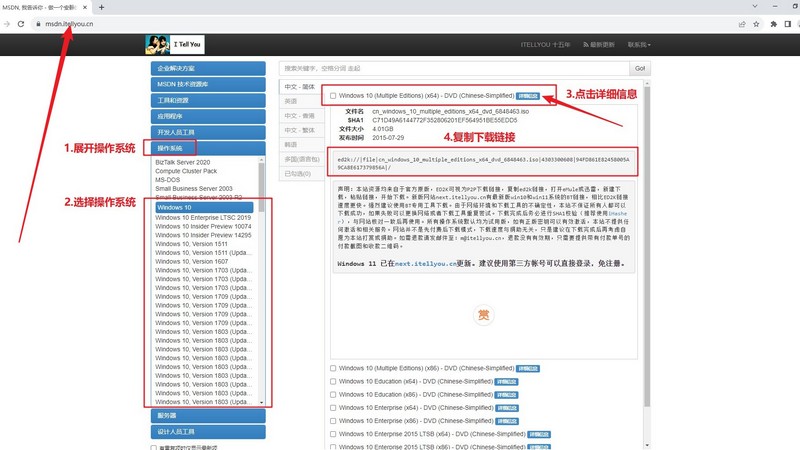
三、重裝系統操作的步驟
第一步:u盤winpe制作
1、關閉安全殺毒軟件,進入大白菜官網,下載大白菜U盤啟動盤制作工具。
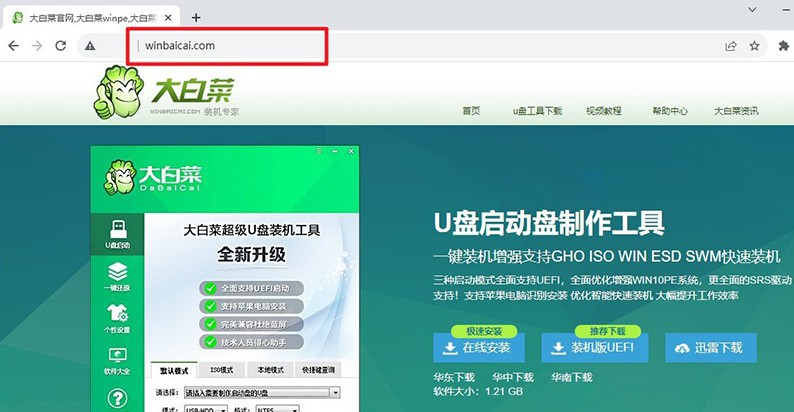
2、解壓并打開大白菜U盤啟動盤制作工具,將u盤接入電腦,如圖設置并制作即可。
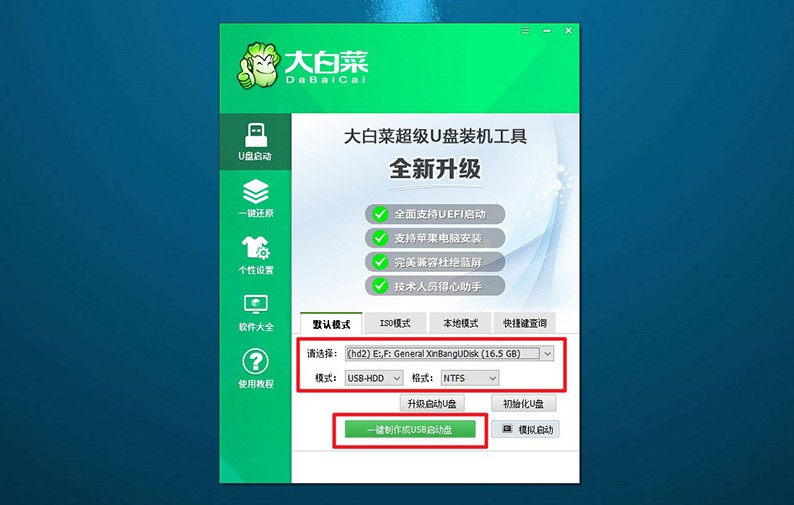
3、u盤啟動盤制作完畢后,在可靠的渠道下載Windows系統并保存在u盤里面。
第二步:u盤winpe啟動
1、下圖為常見電腦品牌對應的u盤啟動快捷鍵,或者可以點擊鏈接跳轉查詢。
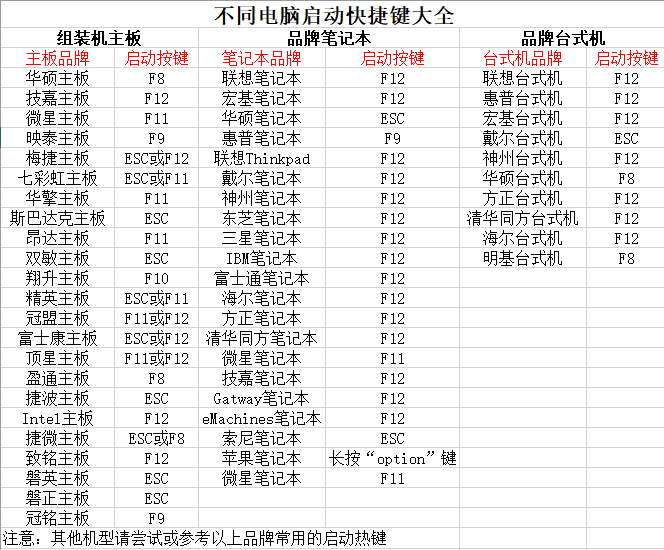
2、大白菜u盤接入電腦之后,重啟電腦,按下u盤啟動快捷鍵即可設置電腦從u盤啟動。
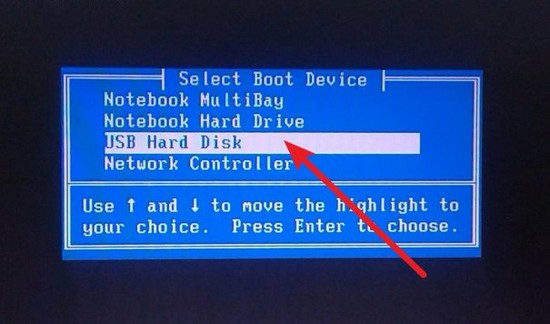
3、大白菜主菜單選項中,通過上下鍵選中【1】,再按下回車即可進入u盤winpe系統桌面。
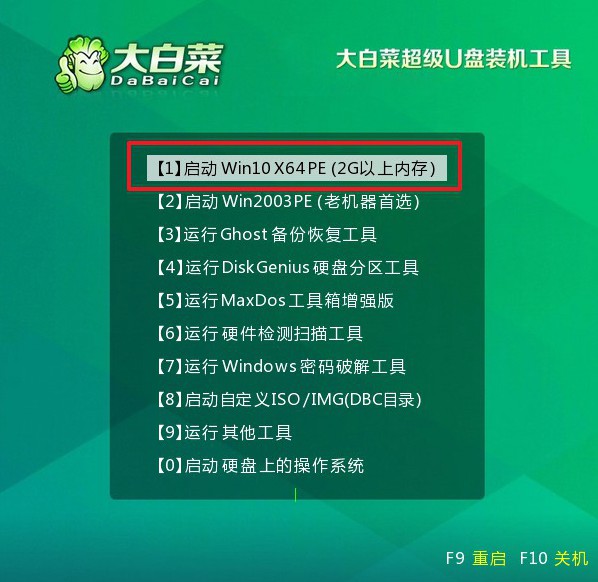
第三步:u盤winpe裝系統
1、在u盤winpe桌面中,打開大白菜裝機軟件,將系統安裝在c盤,點擊“執行”。
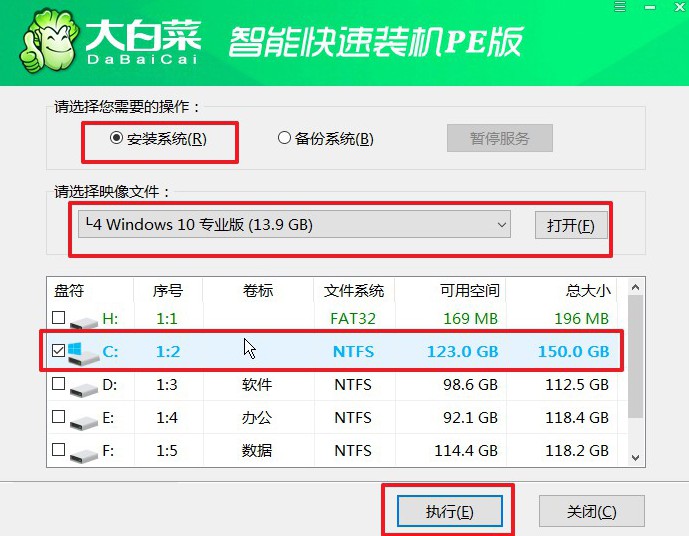
2、大白菜裝機軟件彈出還原小窗口后,默認勾選,點擊“是”即可。
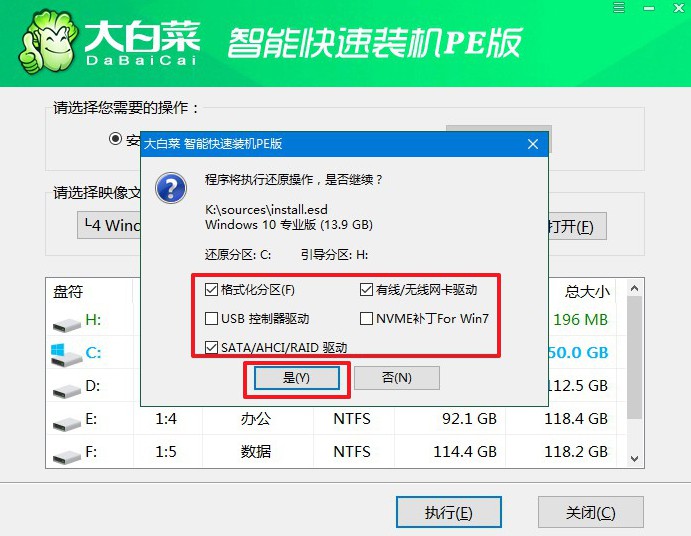
3、在系統部署界面匯總,勾選“完成后重啟”,方便后續重裝系統的自動重啟。
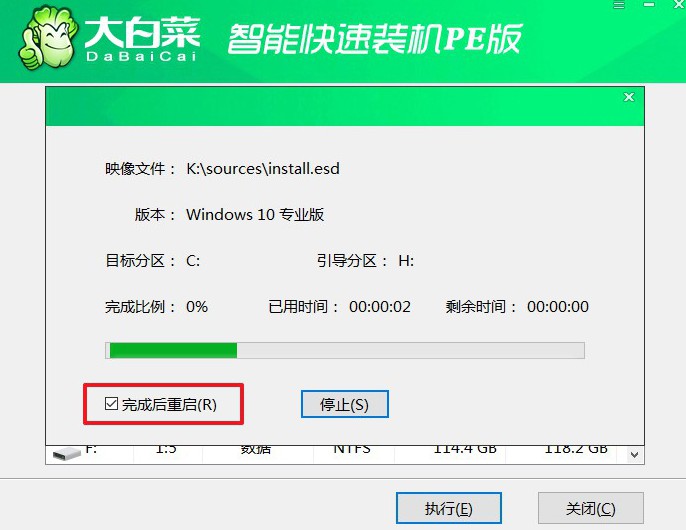
4、溫馨提示,電腦會多次重啟,但這是正常現象,記得第一次重啟就要拔掉u盤啟動盤。

四、重裝系統常見的問題
U盤重裝系統電腦死機解決教程
檢查U盤是否正常:確保你使用的U盤是可用的,并且沒有損壞。嘗試在其他計算機上插入U盤,看是否能夠正常訪問。
嘗試其他U盤和端口:嘗試使用其他U盤插入不同的USB端口。有時候,特定的U盤或USB端口可能會引發問題。
創建新的啟動U盤:如果可能,嘗試使用另一臺計算機重新創建啟動U盤。使用合適的工具,如Rufus或Windows USB/DVD下載工具,確保正確格式化U盤并寫入系統鏡像。
檢查系統要求:確保你選擇的操作系統版本符合你的計算機硬件要求。有時候,安裝不受支持的系統版本可能導致問題。
排除硬件問題:如果上述方法都沒有解決問題,可能需要排除硬件問題。考慮在一臺已知正常的計算機上測試相同的U盤和系統安裝程序,以確定問題是否與硬件有關。
簡述電腦重裝系統后開不了機怎么解決?
檢查引導順序:進入計算機的 BIOS/UEFI 設置,確保硬盤在引導順序中排在首位。有時候,安裝系統后可能引導順序被更改,導致無法正常啟動。
修復引導記錄:如果使用的是 Windows 操作系統,可以嘗試使用安裝光盤或啟動U盤進入系統恢復環境,然后選擇修復啟動問題。使用“修復引導記錄”或“啟動修復”等選項。
使用系統還原:如果在系統安裝之前創建了系統還原點,可以嘗試使用系統還原將系統還原到之前的狀態。
重新安裝操作系統:如果上述方法無效,可能需要重新安裝操作系統。確保你使用的是可靠的操作系統安裝媒體,并按照正確的步驟進行安裝。
以上就是本次新筆記本裝系統步驟圖示了。實際上,現在微軟最新的系統為win11,但很多時候新系統也意味著不夠成熟,這就讓許多用戶很憂愁,畢竟要是工作的時候,電腦出現問題會很麻煩。所以,小編也是理解想要安裝win10系統的心情。

